Jak skonfigurować i używać timerów na iPhonie
Dzięki funkcji Timer w aplikacji Zegar możesz odliczać godziny, minuty i sekundy, aby efektywnie wykonywać wiele zadań. Jest to idealne rozwiązanie, aby pamiętać o wyjęciu jedzenia z piekarnika, zarządzać czasem przed ekranem i rzucić sobie wyzwanie, aby pracować z czasem.
Ten kompleksowy samouczek zapewni dokładne zrozumienie procesu związanego z wykorzystaniem timerów na iPhonie, obejmując wszystkie informacje niezbędne do ich pomyślnego wdrożenia.
Jak uruchomić minutnik na iPhonie
Aplikacja Zegar na iPhonie pozwala na więcej niż tylko obserwowanie różnych stref czasowych. Możliwe jest zainicjowanie timera za pomocą kilku prostych dotknięć wyświetlacza urządzenia, dzięki czemu proces ten jest zarówno przyjazny dla użytkownika, jak i praktyczny. Poniżej przedstawiono sekwencję wymaganych działań:
⭐Otwórz aplikację Clockapp.
Przejdź do opcji “Timery” znajdującej się na dolnej zakładce ekranu.
Ustaw preferowany czas podróży, a następnie kliknij zielony przycisk “Start”, aby rozpocząć podróż.
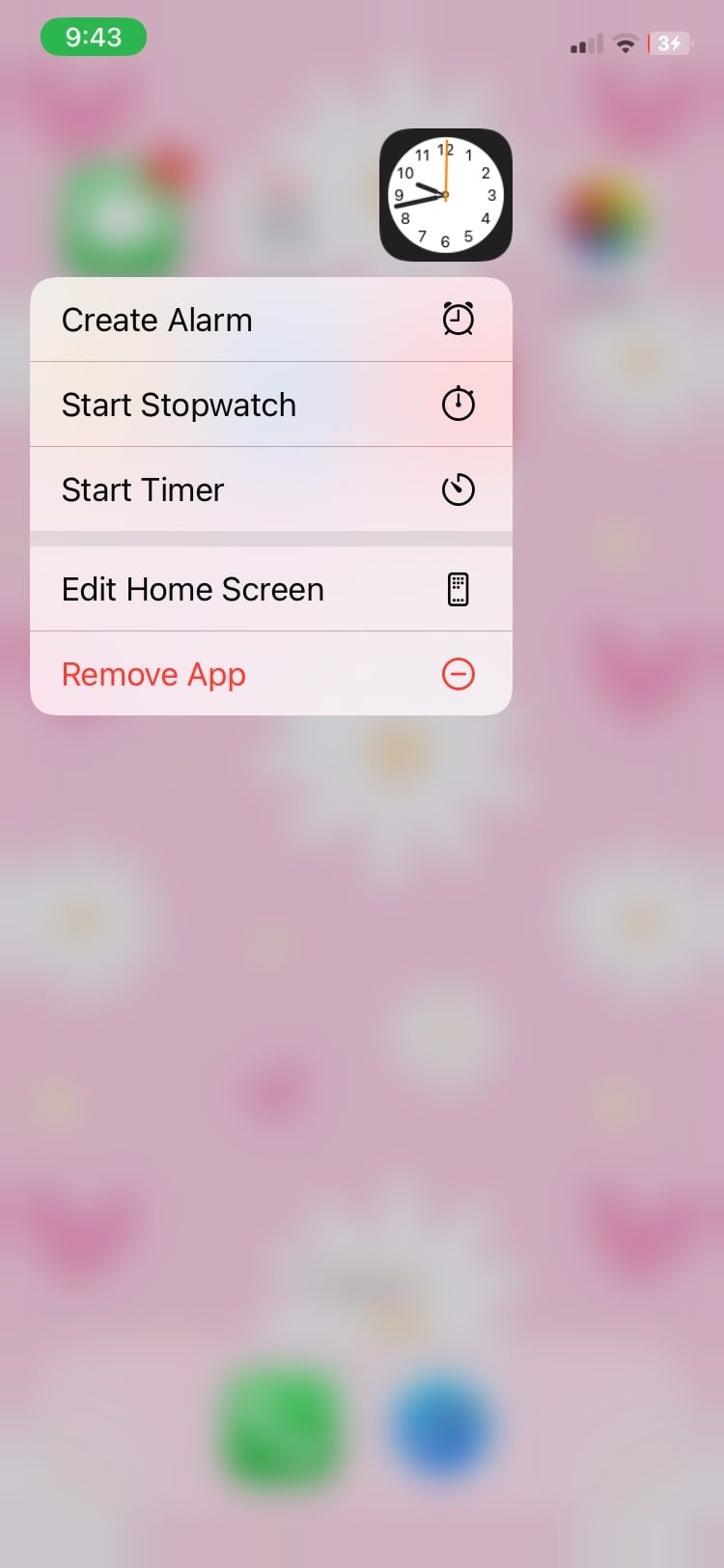
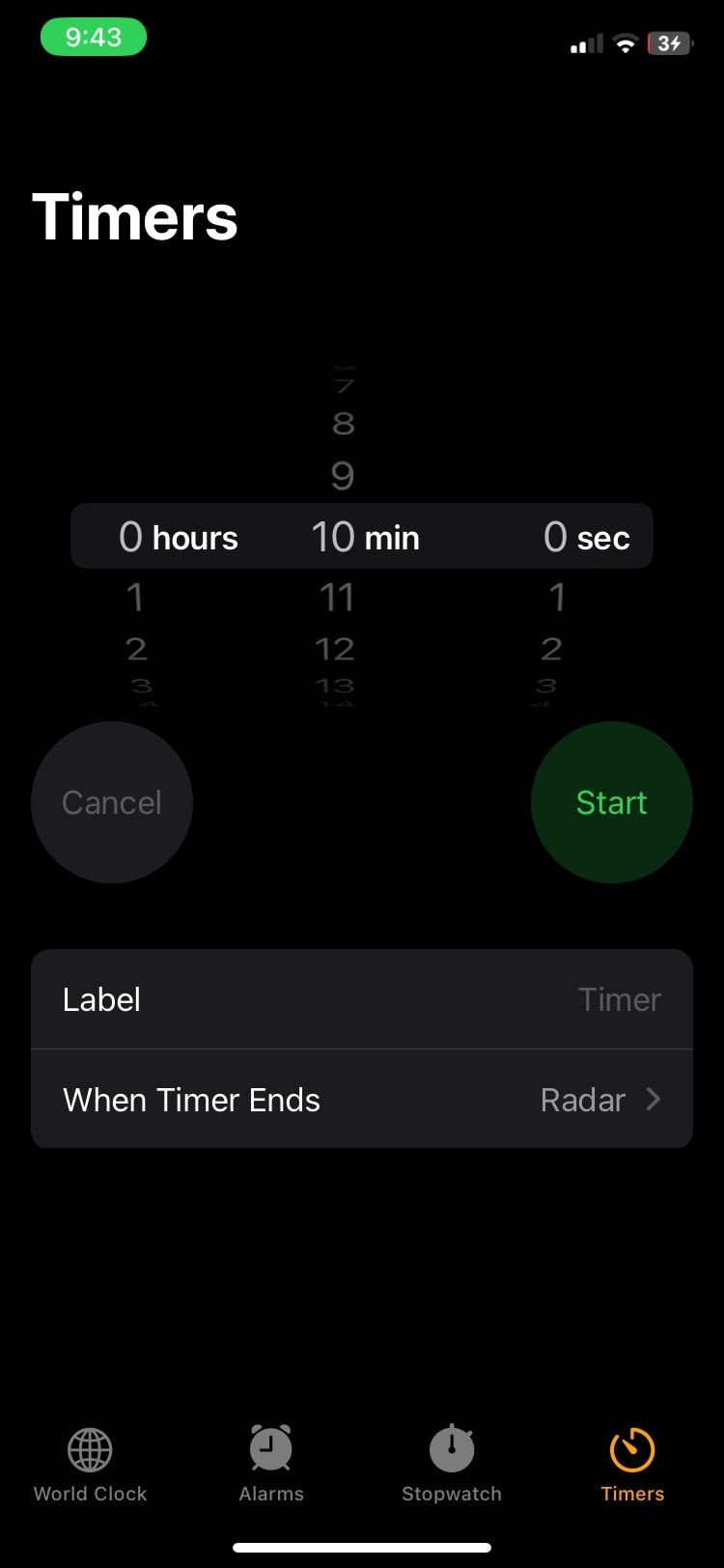
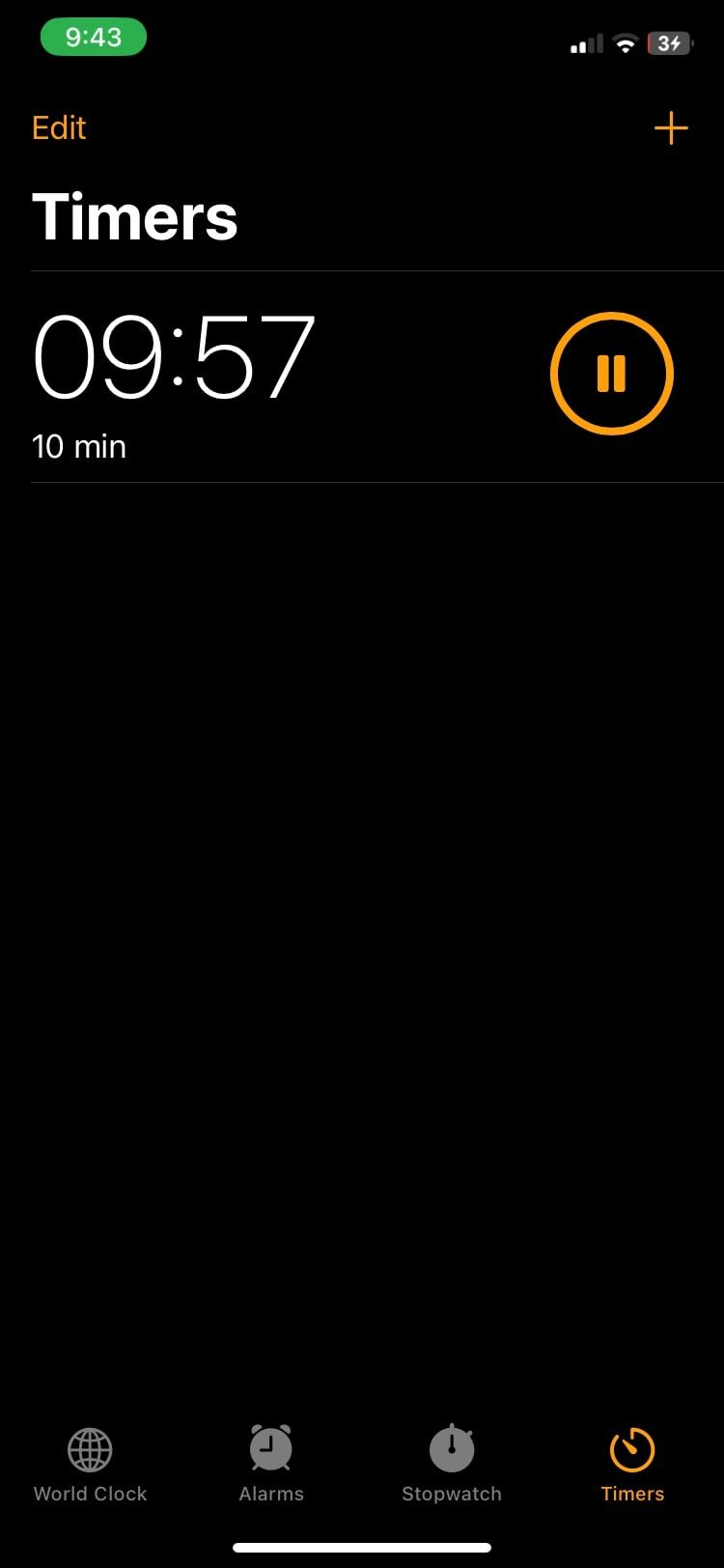 Zamknij
Zamknij
Alternatywnie, możesz nacisnąć i przytrzymać aplikację Zegar, aby uzyskać dostęp do menu kontekstowego, które wyświetli listę opcji po wybraniu “Start Timer” z rozwijanego menu.
Wstrzymywanie i usuwanie timera
Aby tymczasowo zatrzymać postęp trwającego timera w aplikacji Zegar, wystarczy uzyskać dostęp do aktualnie aktywnego timera za pomocą tej aplikacji, a następnie nacisnąć sąsiedni przycisk “pauza” znajdujący się w pobliżu. I odwrotnie, jeśli użytkownik chce, aby zegar wznowił swój pierwotny bieg, musi ponownie uruchomić wspomniany przycisk “pauza”.
Aby usunąć zaplanowany interwał z aplikacji, przesuń palcem w lewo na konkretnym zegarze, który chcesz usunąć, a następnie dotknij przycisku usuwania reprezentowanego jako czerwona opcja “Usuń”, która staje się widoczna po interakcji. W rezultacie usunięty zegar nie będzie już wyświetlany w granicach oprogramowania.
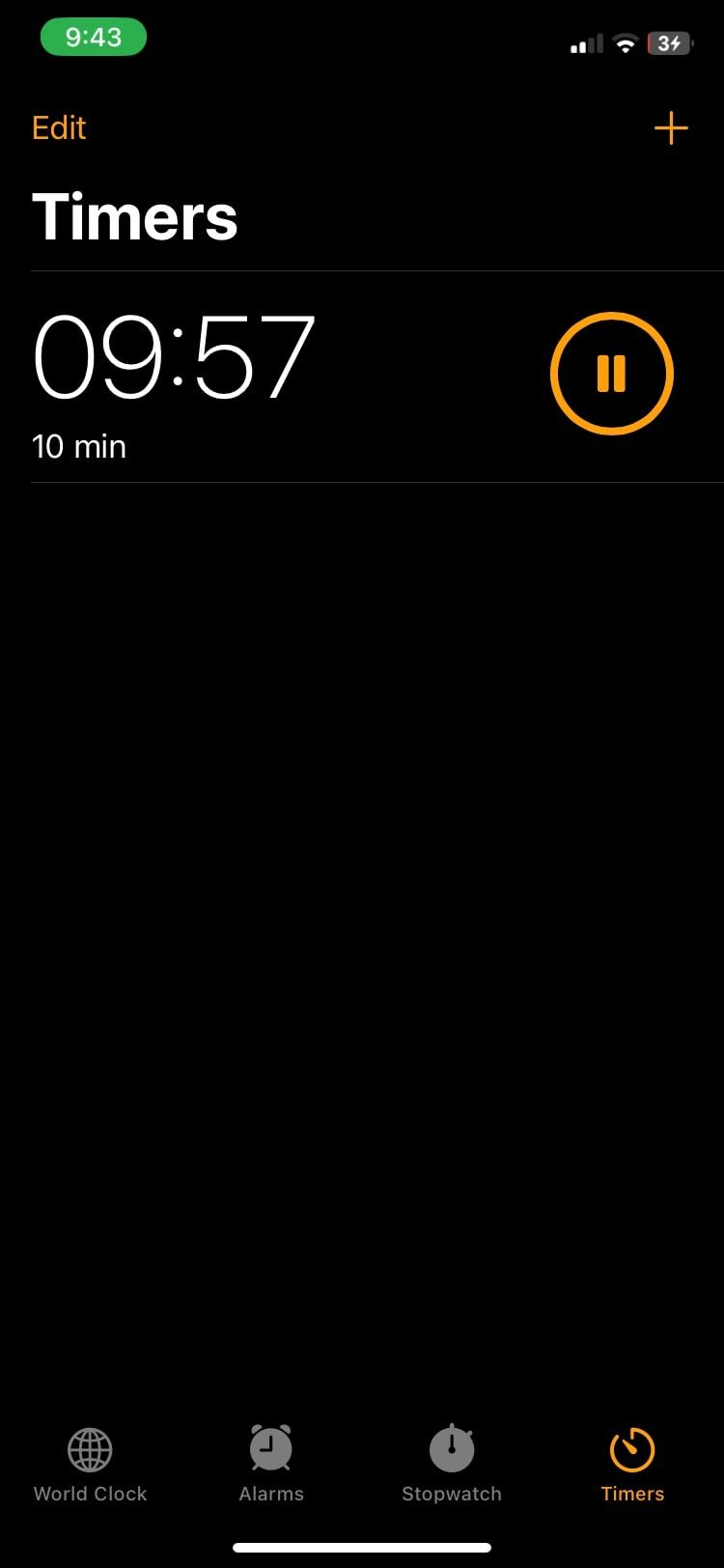
 Close
Close
Jak dodać i używać wielu timerów na iPhonie
Chociaż dodanie wielu timerów nie jest uważane za jedno z najważniejszych ulepszeń obecnych w iOS 17, to jednak pozostaje przydatną funkcją. Funkcja ta pozwala użytkownikom ustawić i monitorować kilka timerów jednocześnie, umożliwiając im zarządzanie różnymi zadaniami lub wydarzeniami jednocześnie w określonym czasie. Aby zaimplementować tę funkcję na swoim urządzeniu, postępuj zgodnie ze szczegółowymi instrukcjami poniżej:
Po pomyślnym wykonaniu powyższych kroków i uzyskaniu początkowego
ustaw timer na preferowany czas, klikając przycisk “Start” znajdujący się w prawym górnym rogu interfejsu.
Aby powtórzyć, możesz kontynuować powielanie tych procedur, aby włączyć nieograniczoną liczbę timerów w poddziale “Timery” aplikacji “Zegar”. Wszystkie aktywne timery będą wyświetlane zbiorczo w tym wyznaczonym obszarze w celu wygodnego dostępu i monitorowania.
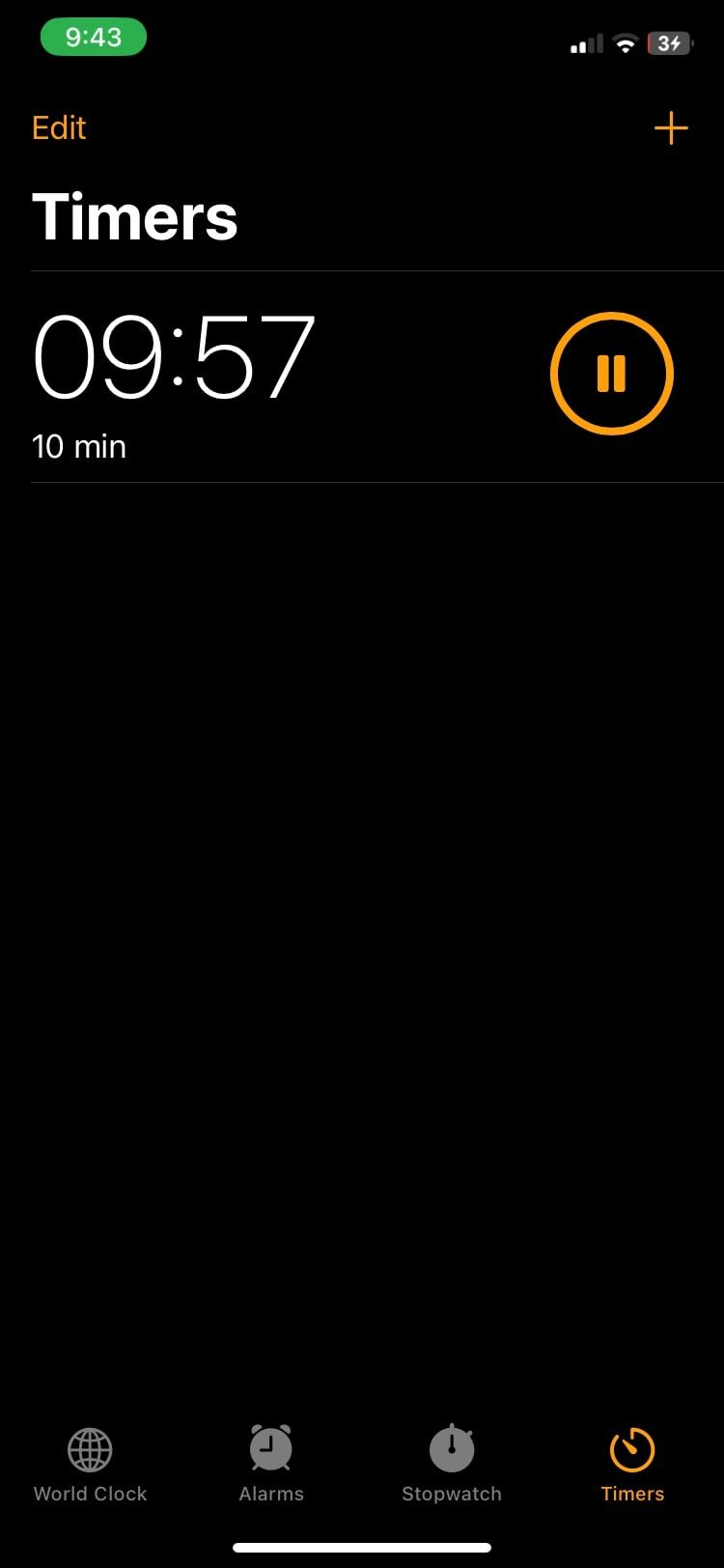
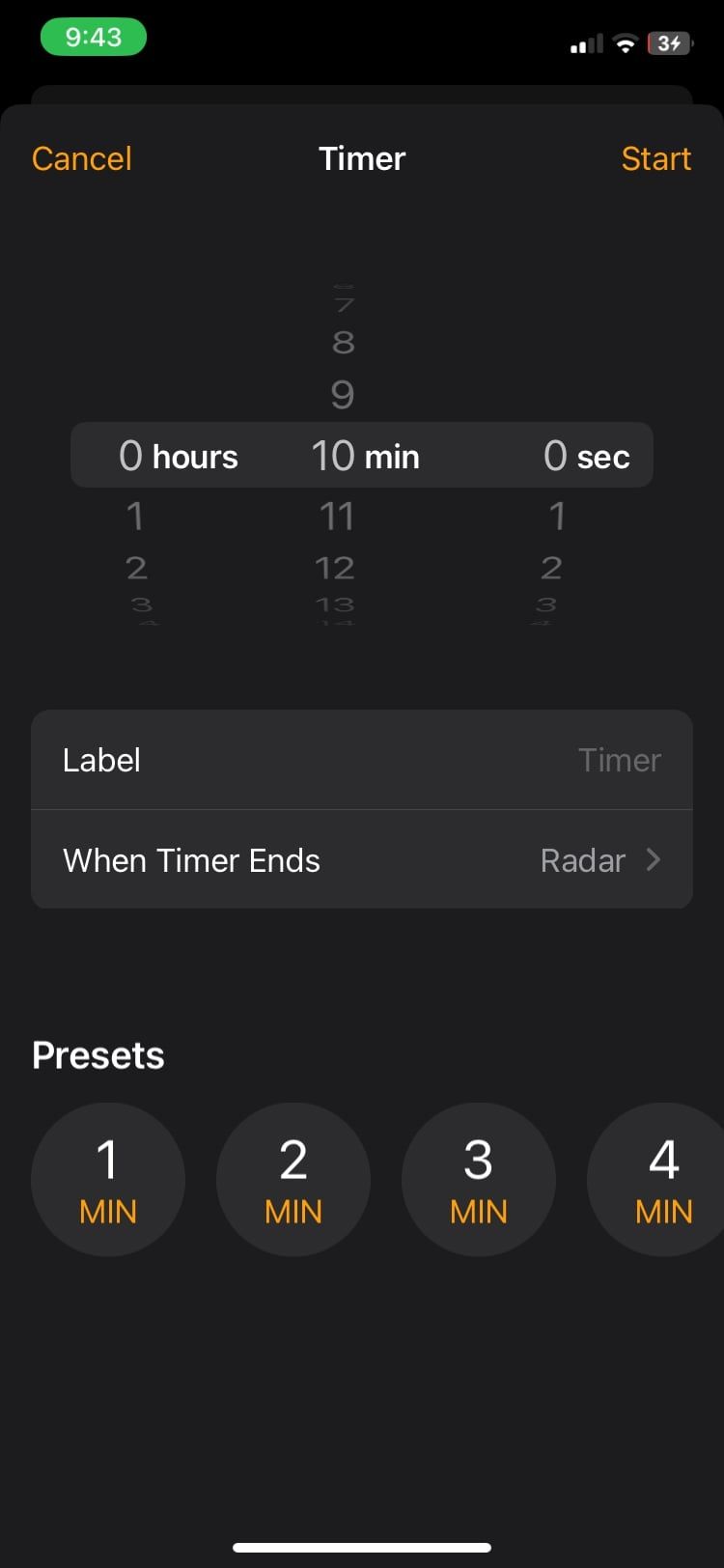
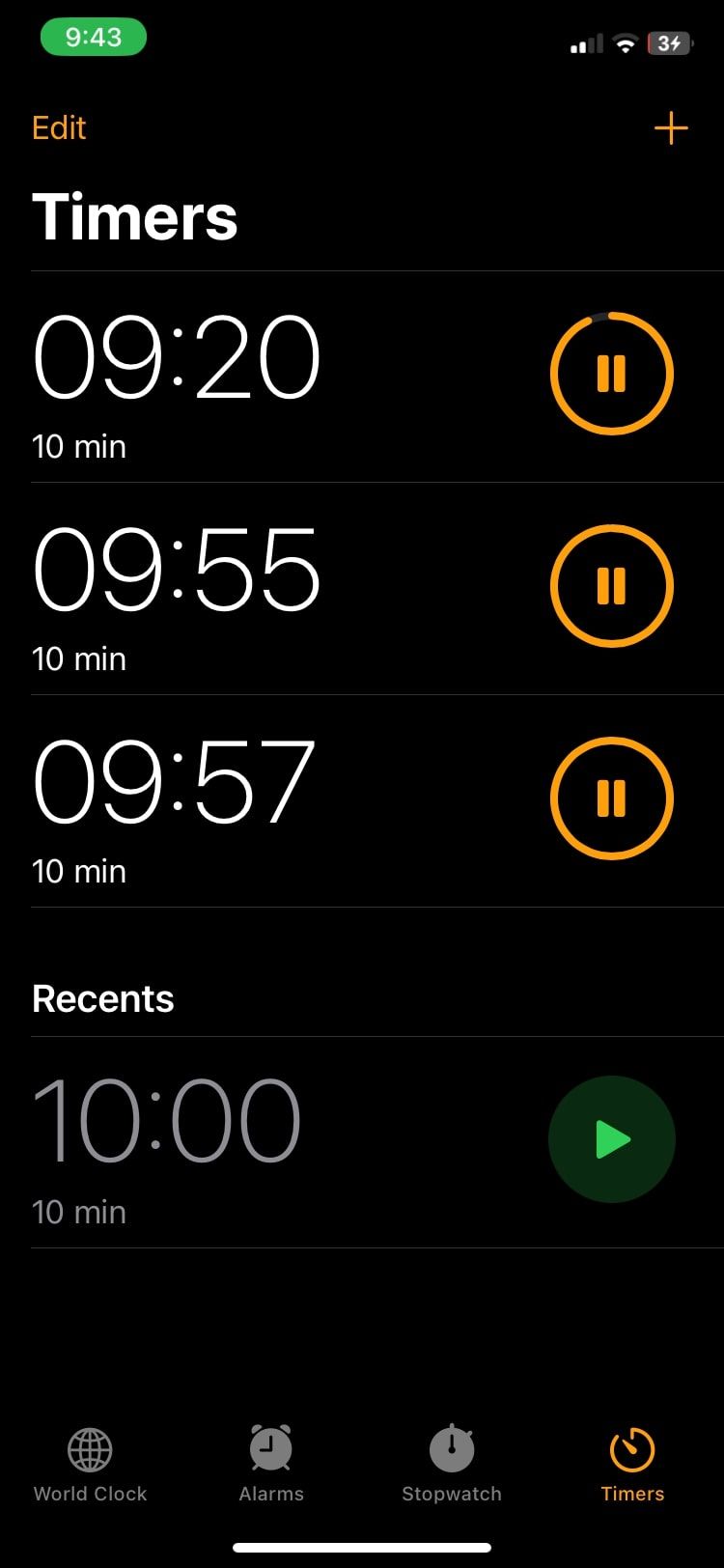 Zamknij
Zamknij
Korzystanie z czasomierzy, aby być na bieżąco z zadaniami
Korzystanie z natywnej aplikacji Zegar na iPhonie do ustawiania czasomierzy do zarządzania codziennymi czynnościami jest proste i bezproblemowe. Co więcej, użytkownicy mogą elastycznie zawieszać i ponownie aktywować timery w zależności od okoliczności. Możliwość jednoczesnego monitorowania wielu timerów ułatwia efektywne wykonywanie różnych zadań, wykorzystując możliwości iPhone’a do optymalizacji produktywności.